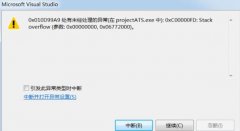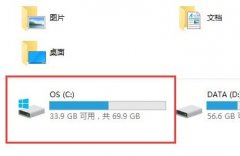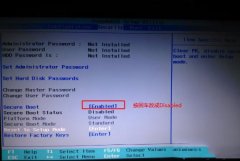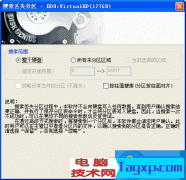随着科技的不断进步,外设设备在我们的生活和工作中扮演着越来越重要的角色。外设连接问题常常困扰用户。这些问题可能源自多个方面,可能是外设自身的故障,也可能是操作系统或驱动程序的问题。了解如何判断问题的具体来源,对于及时解决问题至关重要。

在遇到外设无法正常连接时,检查连接线和接口是首要步骤。许多时候,问题只是由于接触不良引起的。细致地观察连接线是否存在破损,接口是否松动,都是不可忽视的细节。如果连接线和接口正常,但设备仍然未能被识别,则需要进一步分析。
接下来,了解设备在其他电脑上的表现也是排查的重要环节。如果设备在另一台电脑上能够正常工作,那就可以基本判断出问题出在当前系统上。考虑到系统是否更新、驱动是否过期,都是必须进行的检查。各大品牌的外设往往伴随着软件更新,及时更新驱动程序可以解决许多常见问题。
对于操作系统,特别是Windows用户,常见的问题之一就是系统设置的冲突。有时,防火墙或安全软件的设置可能会导致外设无法连接。尝试暂时禁用这些软件,看看设备是否能重新连接,将有助于快速找出原因。
从DIY和调试的角度来看,检查内存和主板的兼容性也是重要的一步。对于一些高级外设设备,主板的USB接口、PCI插槽等兼容性可能会影响设备的使用。确保所使用的设备与主板的兼容性,可以有效减少此类问题的发生。
随着市场上硬件水平的提高,外设的选择标准也越来越多元化。现如今,不同品牌、不同类型的外设设备层出不穷,用户在购买时需要更加关注产品的兼容性和用户评价。选择经过良好评测且在市场中口碑较好的外设,能够有效降低后续使用中的问题发生率。
在本次探讨中,外设连接问题的解决不仅仅是对于个人用户的指导,也是对广大的DIY爱好者和技术支持人员的建议。了解设备和系统问题的判断方法,有助于用户更好地管理自己的硬件设备,提升使用体验。
常见问题解答(FAQ)
1. 如何判断外设是故障还是系统问题?
尝试将外设接入另一台电脑,如果可以正常使用,则问题很可能出在当前系统上。
2. USB设备无法被识别,怎么解决?
检查USB接口和线缆是否完好,如有必要可尝试更换线缆或连接其他USB接口。
3. 我的打印机无法连接,应该怎么处理?
首先确认打印机是否开机,检查驱动程序是否更新,然后尝试重新连接打印机。
4. 系统更新后,外设出现问题,怎么办?
查找并安装相应的驱动程序更新,或尝试回滚系统更新以查看问题是否解决。
5. 外设在呼唤操作系统的支持,如何检测兼容性?
查看设备官方网站提供的兼容性列表,确保外设支持当前操作系统版本。